- 1Java是不支操作符重载的_java是否支持操作符重载
- 2git init后没有看到生成的.git文件_git init后没有出现.git文件
- 3Phoenix_安装bsdtar
- 4nginx 解决跨域问题
- 5Android相机应用:禁用后置摄像头,仅支持前置摄像头功能_android中调用系统相机禁用后置摄像头
- 6KAFKA保证顺序消费_kafka顺序消费
- 7Vue2+ElementUI的el-table实现新增数据行与删除的功能
- 8【免费题库】华为OD机试 - 报数问题(Java & JS & Python & C & C++)
- 9STM32F103C8T6 单片机 ESP8266 12F接入机智云_stc8h连接esp12f
- 10一文搞懂Python文件读写_python读写文件
Windows本地搭建开源企业管理套件Odoo并实现公网访问_odoo本地搭建
赞
踩
前言
Odoo是全球流行的开源企业管理套件,是一个一站式全功能ERP及电商平台。
开源性质:Odoo是一个开源的ERP软件,这意味着企业可以自由选择部署方式(如云端或本地服务器),并根据自身需求进行定制开发。这为企业提供了更大的灵活性和控制权。
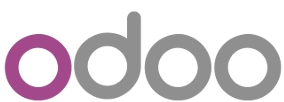
其功能涵盖了客户管理系统CRM、生产管理系统ERP、销售、采购、仓储管理系统WMS、MRP生产制造、内部即时通讯IM、条码追溯管理、质量管理系统QMS、HR全功能、财务管理、项目管理、制造执行系统MES、产品生命周期PLM、VOIP、电子商务E-Commerce、POS收银等一系列完善的企业信息化需求。
Odoo包含一站式的企业所需功能。
销售管理:订单处理、报价、客户关系管理等。
采购管理:供应商信息、采购订单跟踪等。
库存管理:产品分类、库存控制及调拨等。
生产制造:生产计划、工艺路线及成本分析等。
财务会计:财务报表生成、税收处理及预算控制等。
Odoo有两个版本 - 企业版和社区版。两个版本都是开源的,企业版其实是在社区版上层增加了更多应用模块,两者核心是一致的,我们今天来使用免费的社区版来进行内网穿透,实现远程访问本地部署的odoo企业管理系统。
当内网穿透软件cpolar映射生效后,在任意上网地方,都可以通过外网域名进行访问。让外网访问内网,主要原理方案是将内网地址变成外网地址,在目标内网操作设置添加内网IP端口映射成域名。在让外网访问前,先明确自己本地内网的具体内网地址端口协议信息,并确保在内网能够正常访问。
本地搭建服务器,跨网互通互连,是网络应用场景常见需求。通过cpolar内网穿透软件,我们可以轻松实现将内网服务让外网远程访问。内网穿透的应用场景十分广泛,比如外网远程桌面连接内网计算机、nas的远程访问、个人博客的搭建、FTP文件共享、数据库跨网连接等等。
1. 下载安装Odoo:
官方首页:
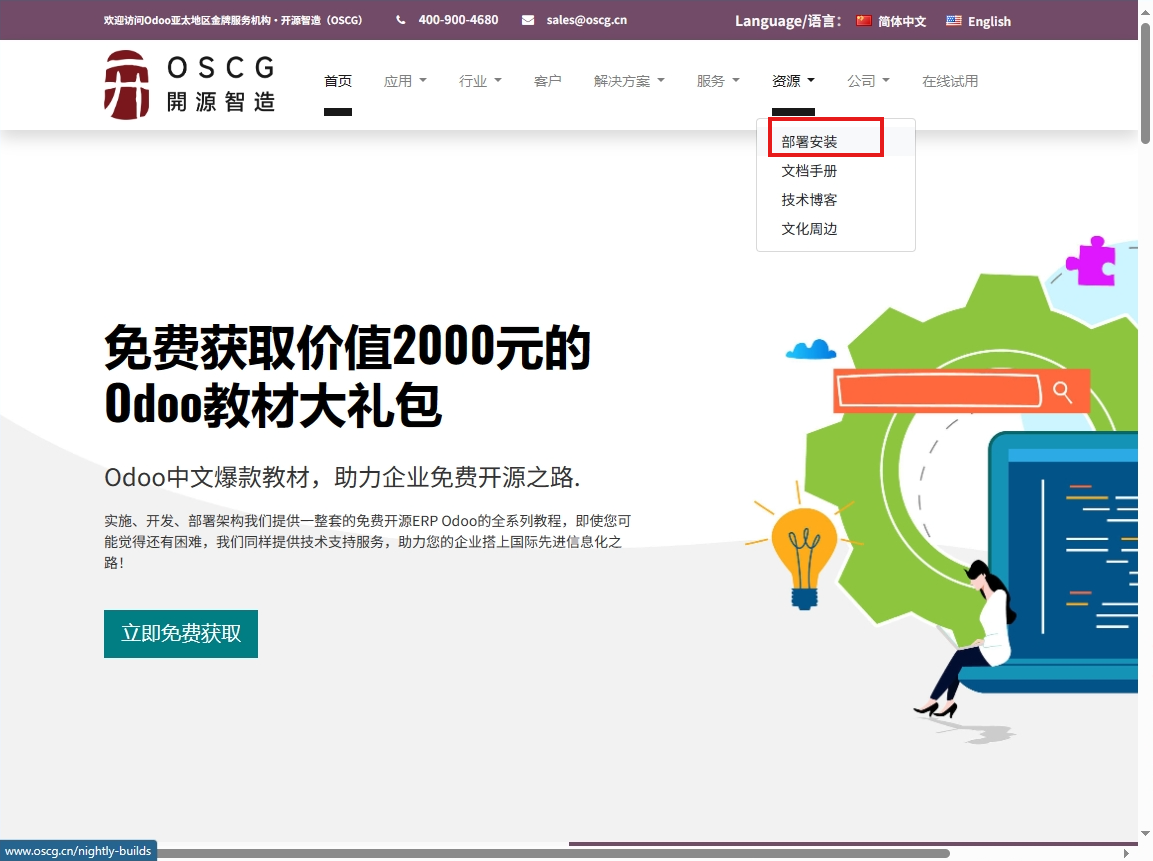
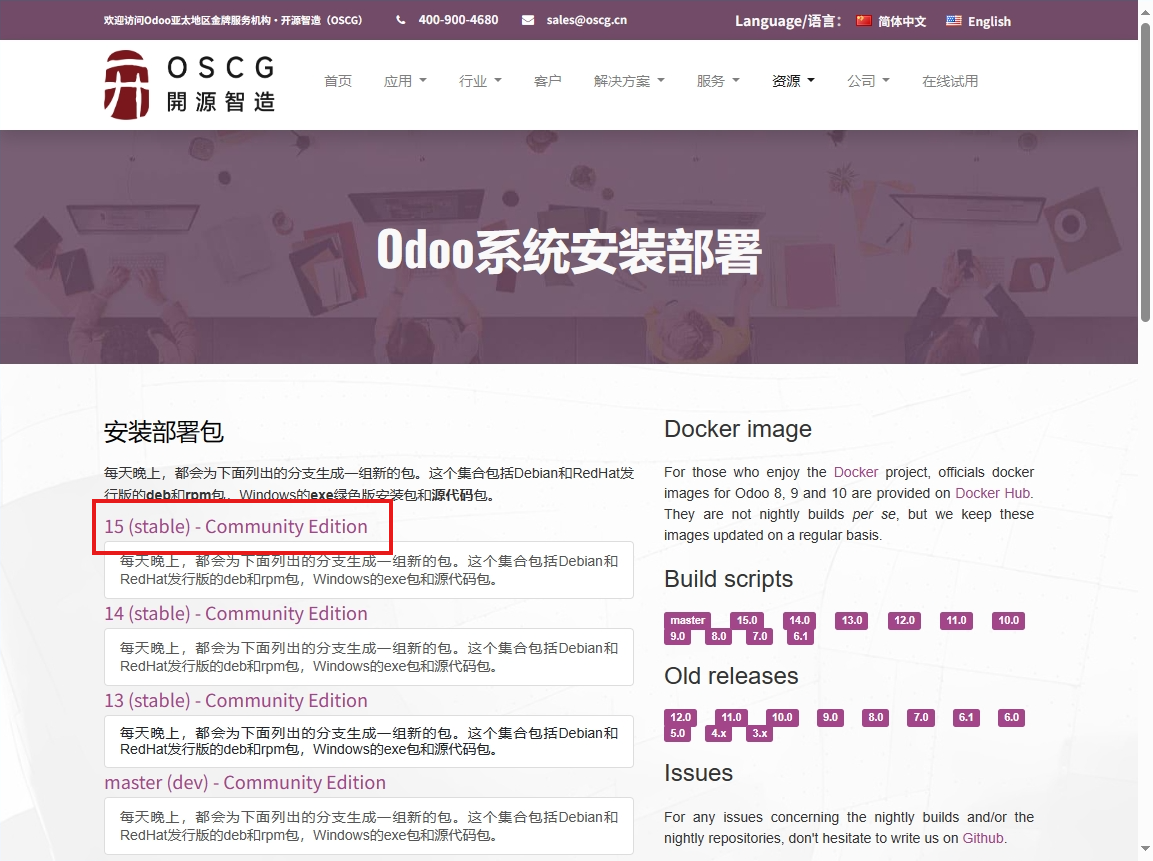
安装包地址:
Index of /15.0/nightly/ (odoo.com)
本教程使用windows版本部署安装,作为演示:
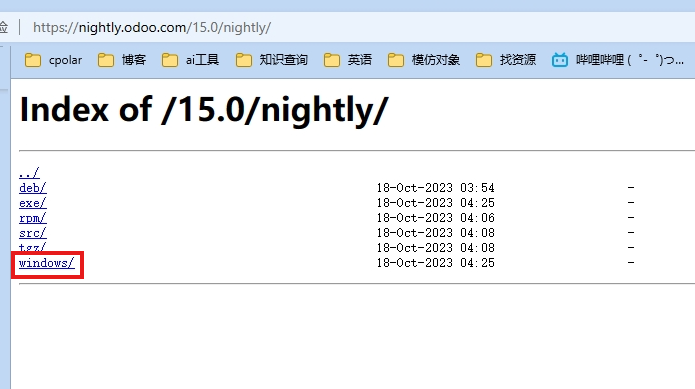
点击链接,下载安装包,开始安装:
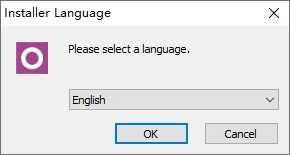
一路默认设置即可
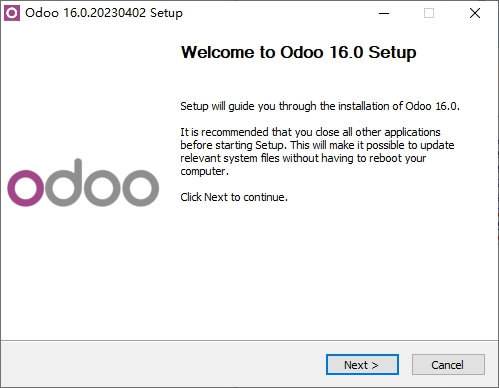
这里是数据库的端口,用户名等信息,需要截图保存。
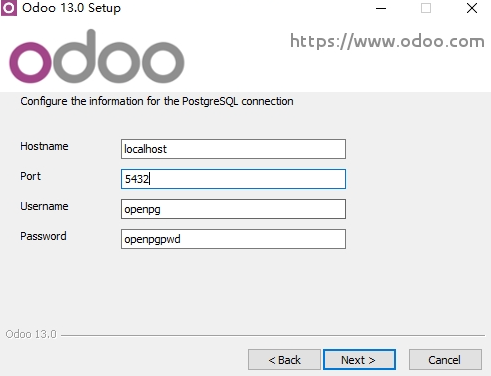
安装完毕后,点 finish,就会自动弹出localhost:8069 的本地页面:
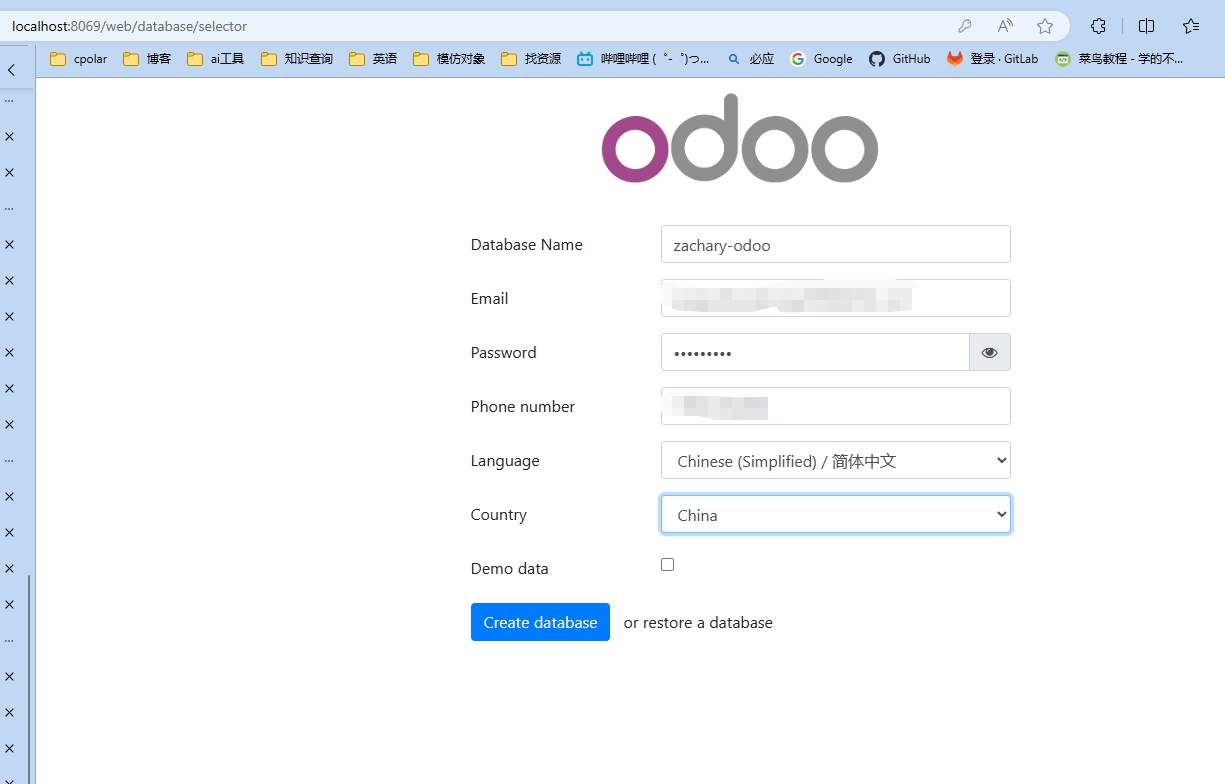
点击创建数据库后,需要加载一会儿,请耐心等待
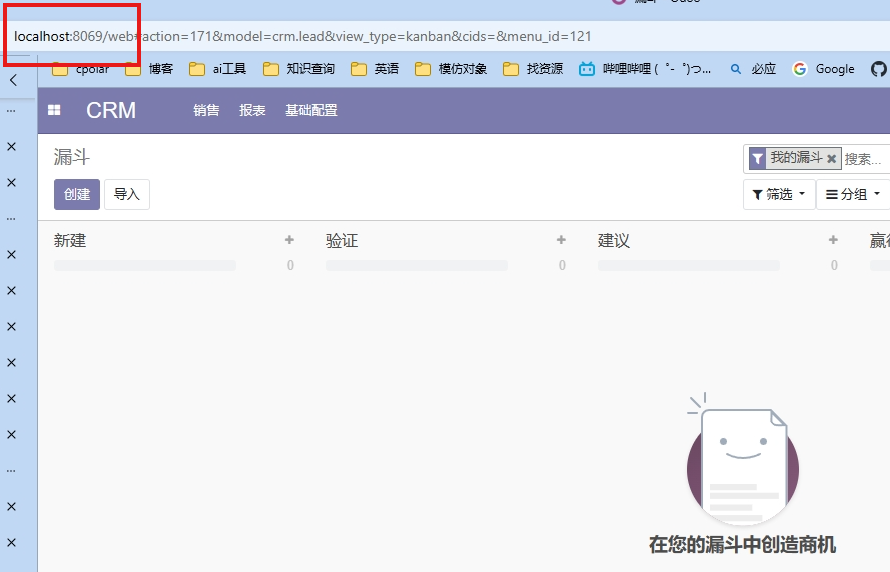
注意,我的odoo默认打开端口为8069,我们之后会内网穿透这个端口,实现公网访问本地部署的ERP系统。
进入应用选择页面:
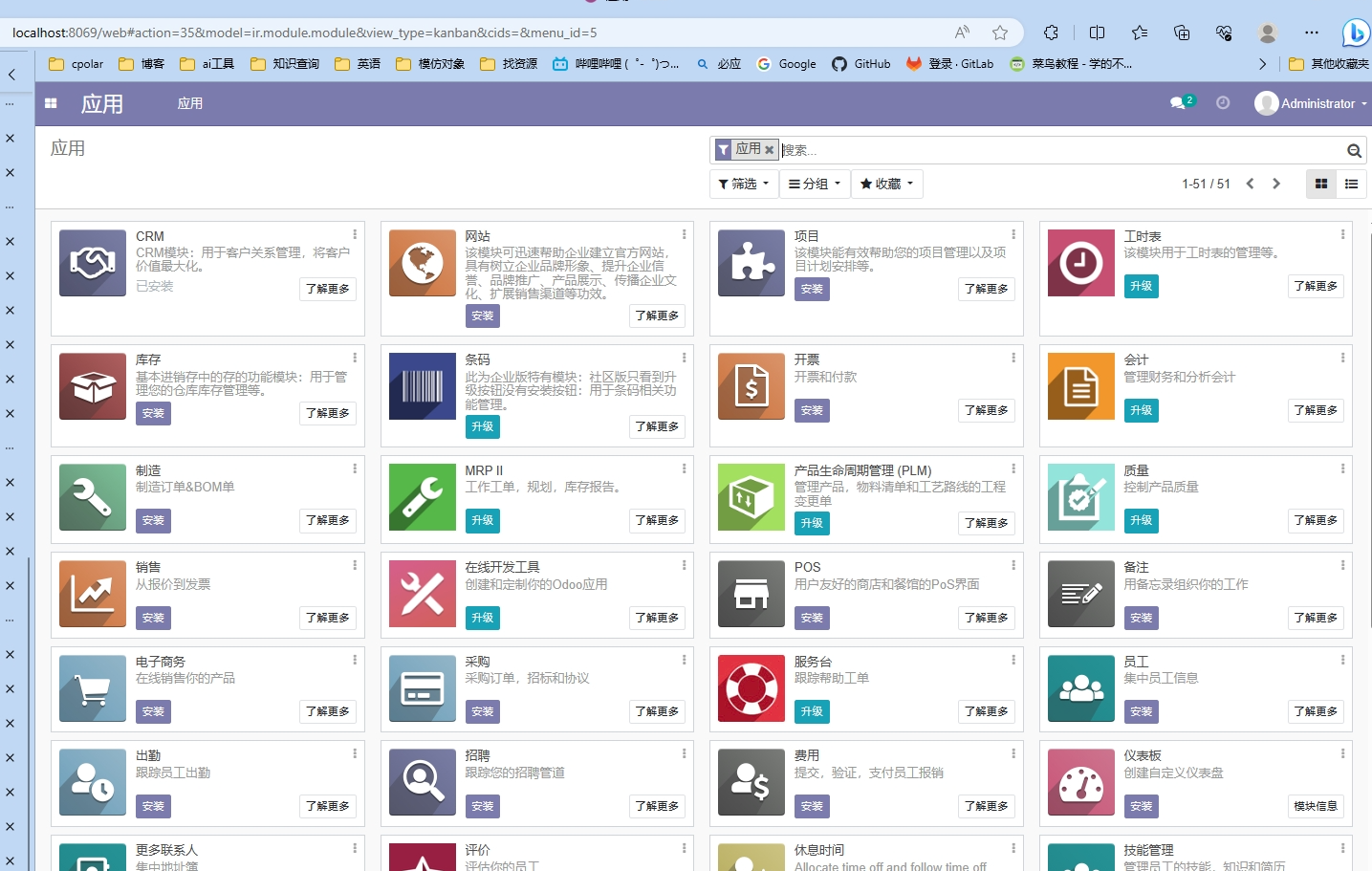
能够正常打开进入crm系统:
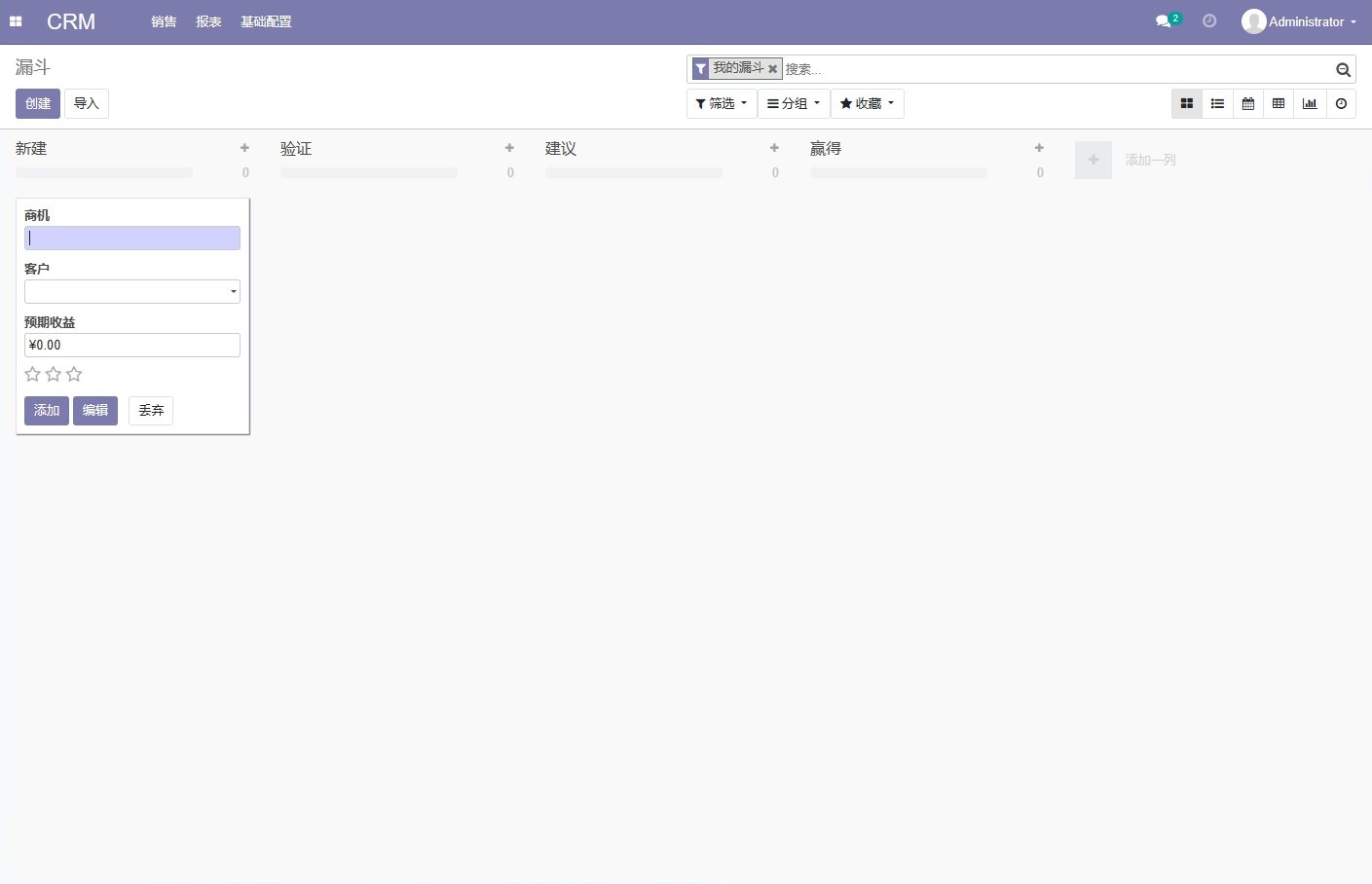
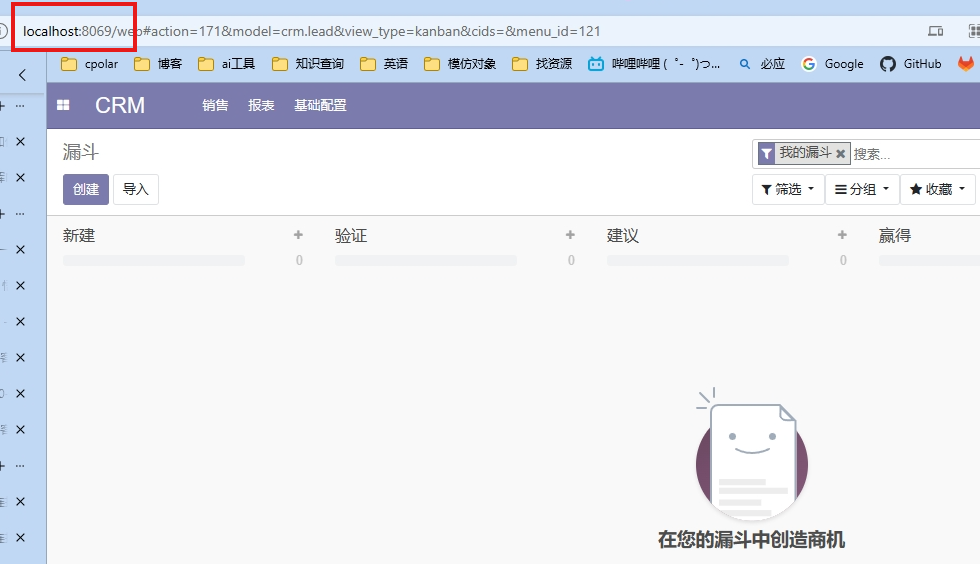
具体如何使用各个功能详见Odoo官网——文档手册,本教程主要解决如何在外地公网访问这套强大的企业管理系统。
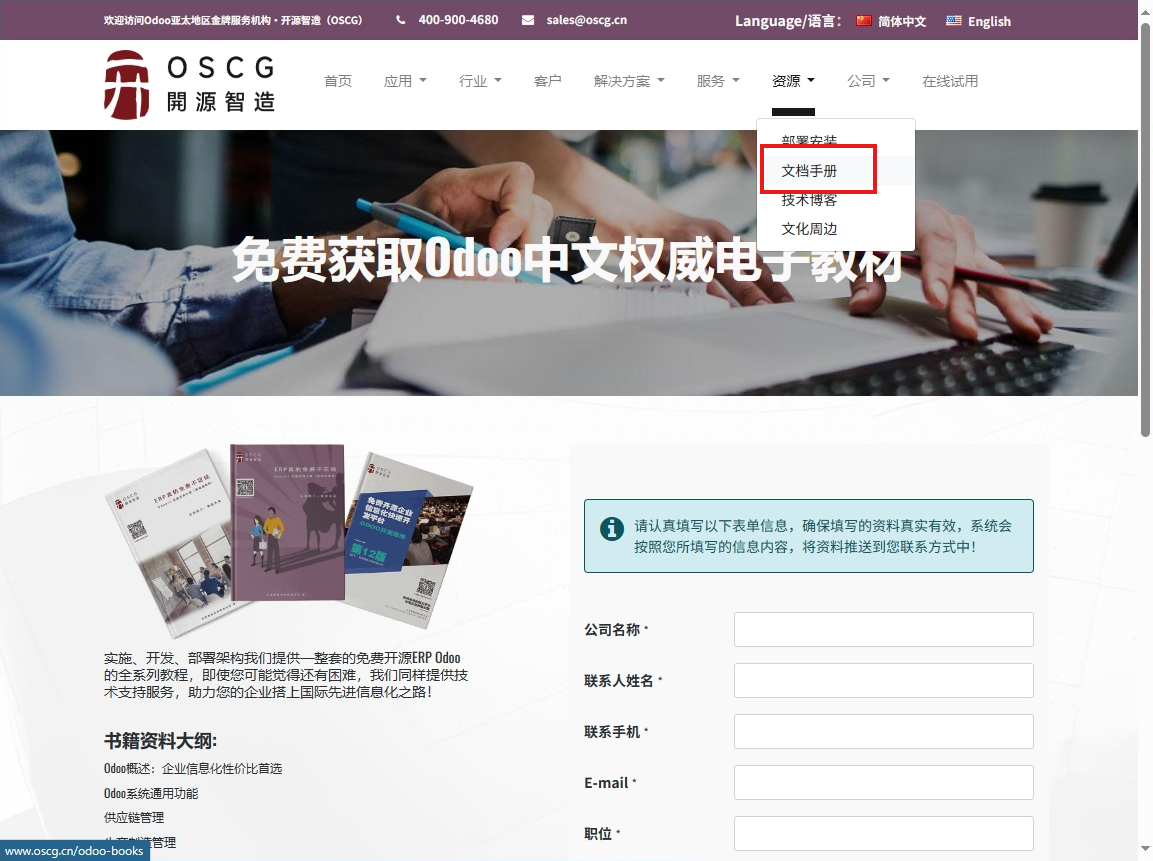
2. 实现公网访问Odoo本地系统:
首先,我们需要安装内网穿透软件cpolar
安装完毕后,打开[仪表盘 - Cpolar](http://localhost:9200/#/tunnels/list)
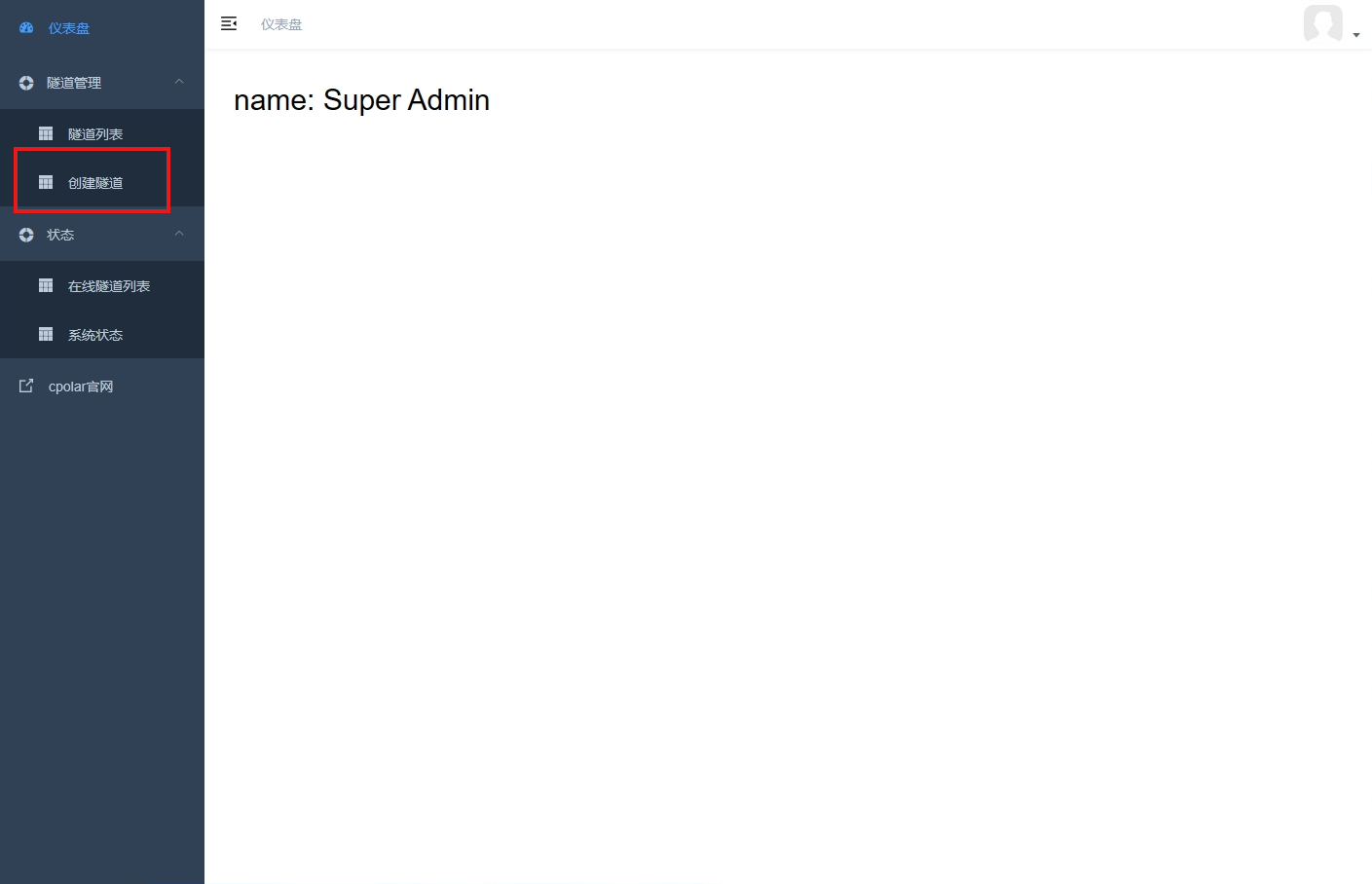
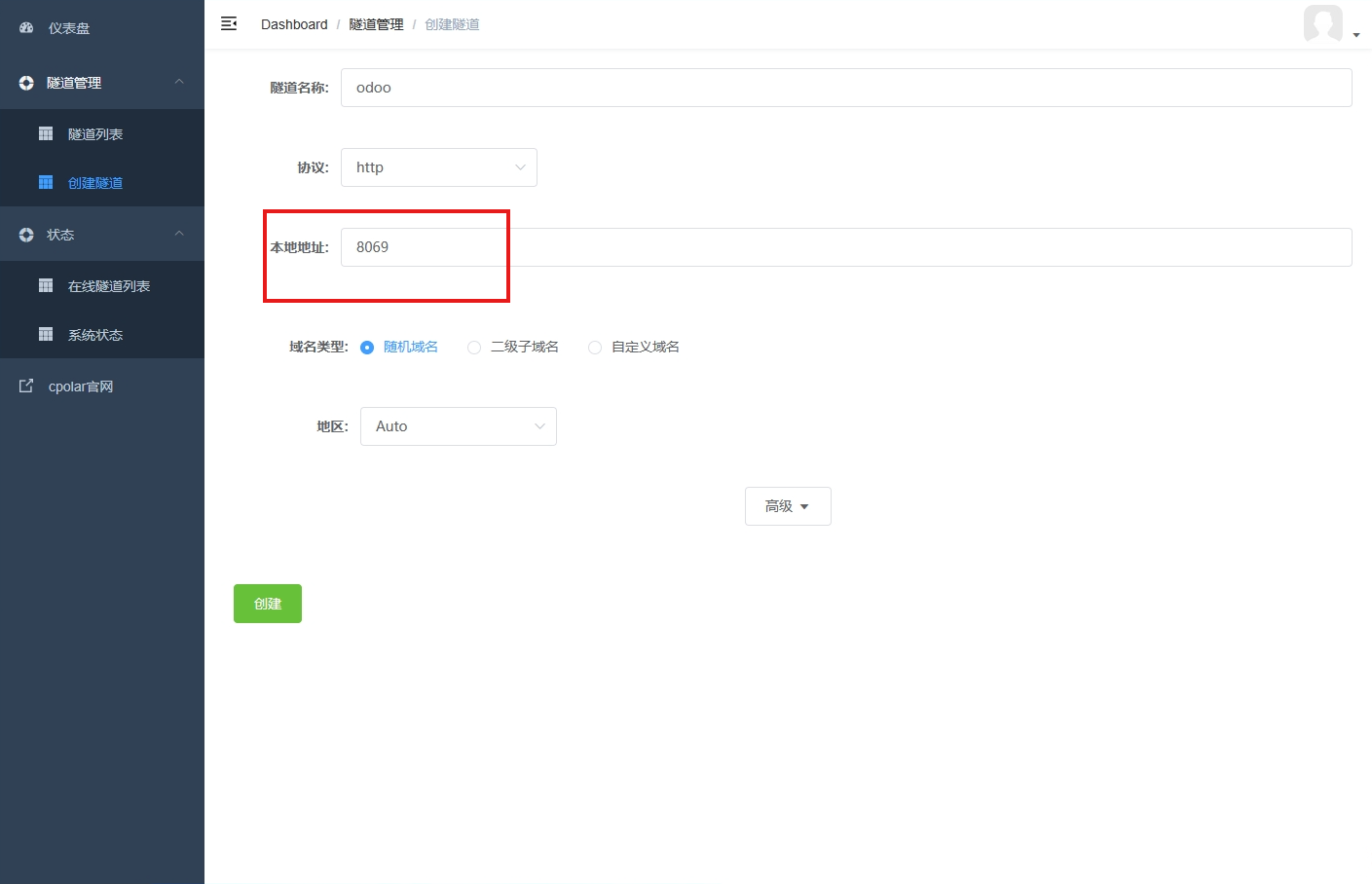
-
隧道名称:可自定义,注意不要重复
-
协议:http
-
本地地址:8069 (odoo的 默认端口)
-
域名类型:选择随机域名(免费)
-
地区:Auto
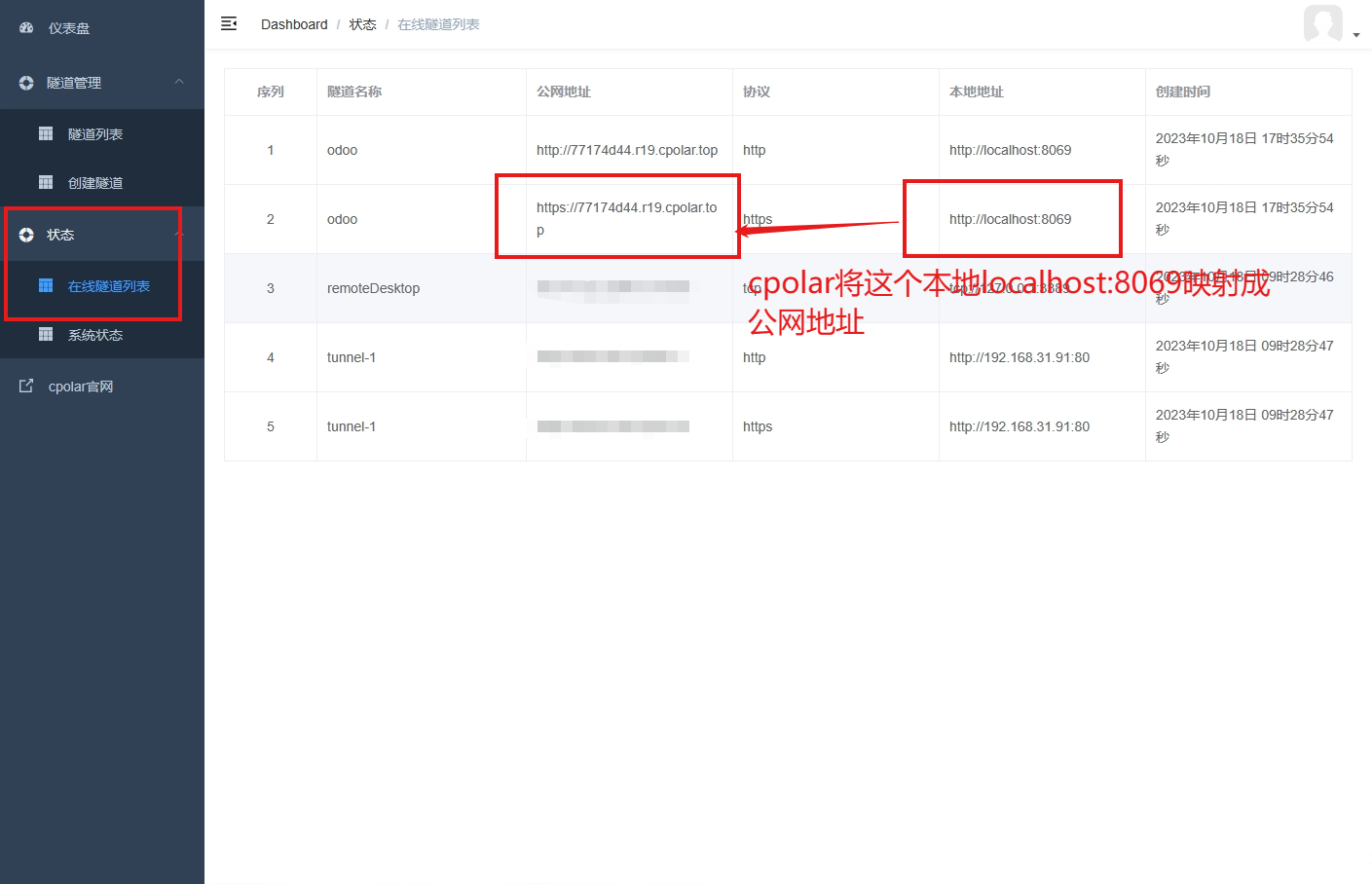
复制这个公网地址:
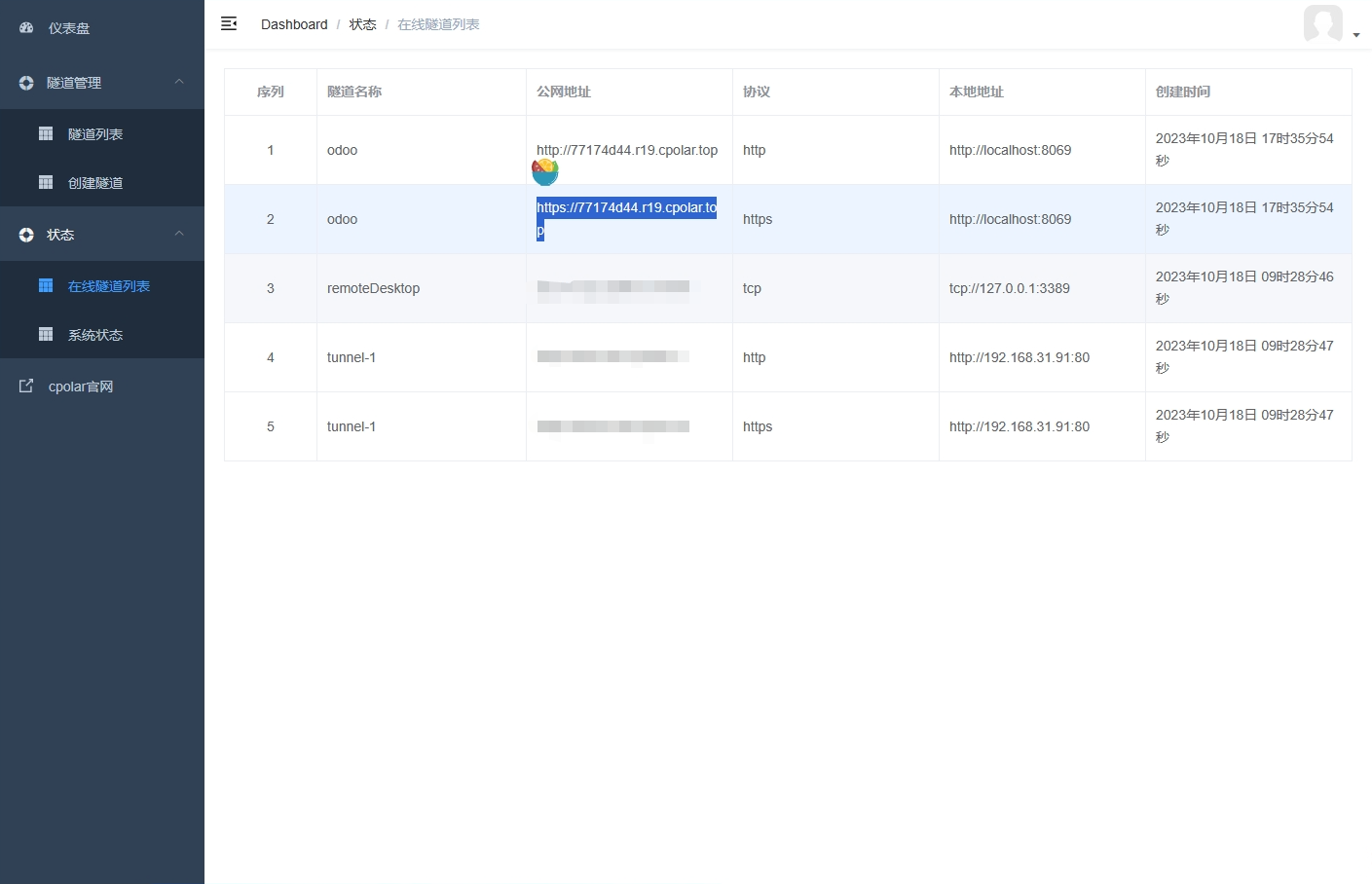
成功登陆:
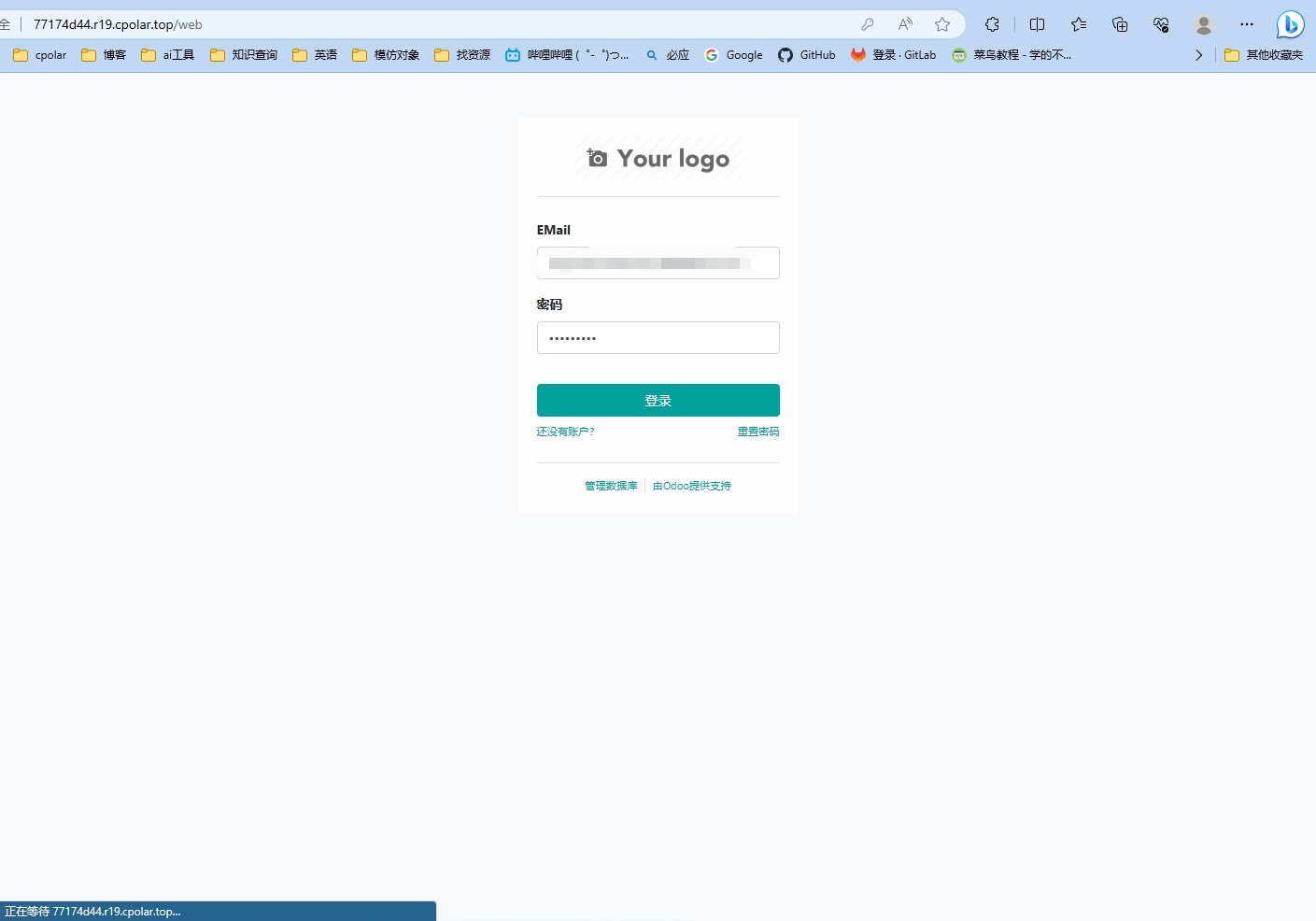
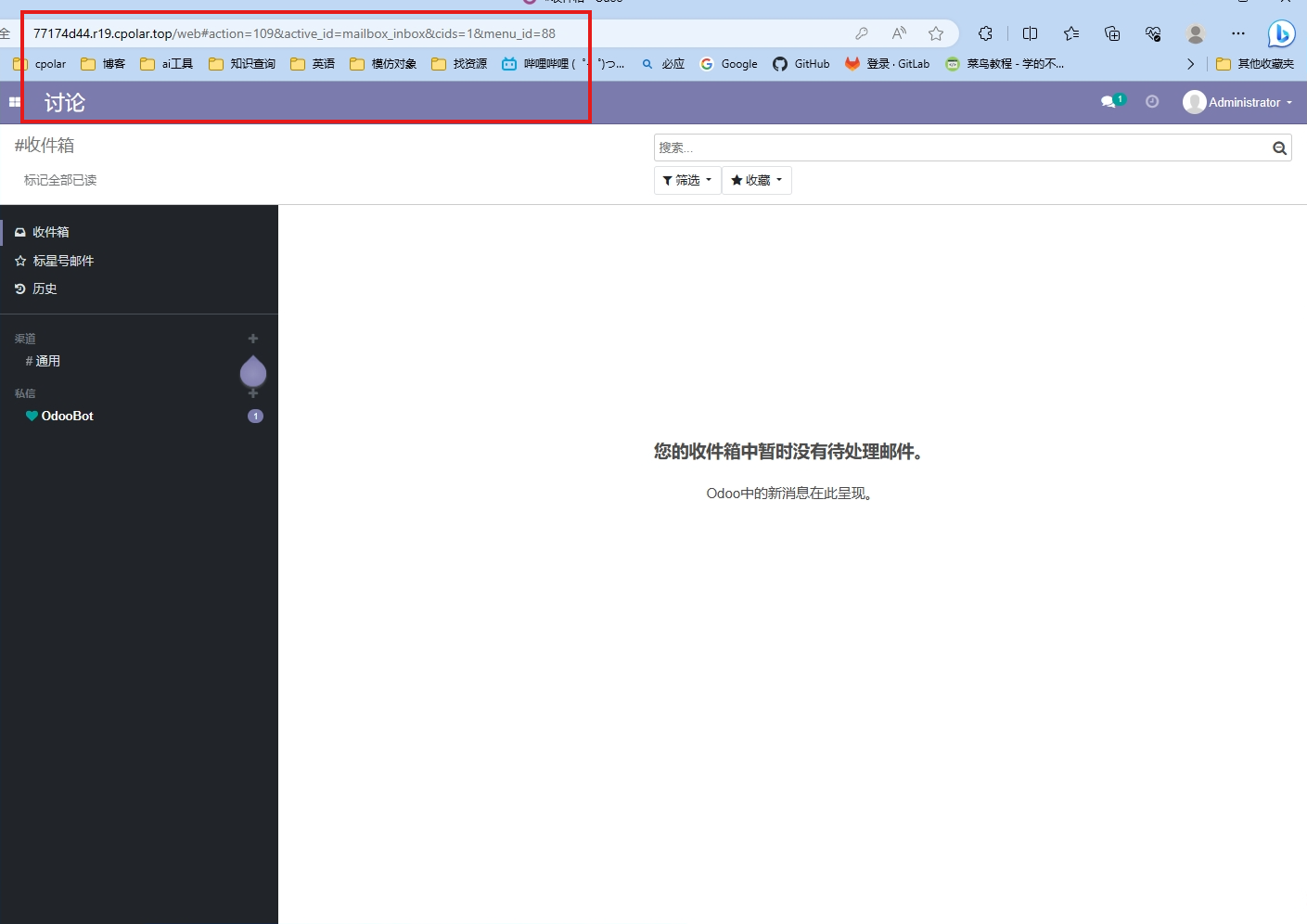
这样我们实现了使用公网访问本地部署的开源ERP,但是免费版cpolar生成的是随机域名(24小时变化),接下来我们使用付费版将域名固定:
3. 固定域名访问Odoo本地系统
上面使用Cpolar建立的临时http数据隧道,连接上了Odoo。不过,此时还是随机临时http隧道,每隔24小时端口号就会发生变化。
如果想要让不同设备间的数据隧道长期稳定存在,我们还需要进一步的设置(由于固定TCP隧道会长期占用Cpolar服务器资源,因此不得不将此服务列入VIP项目中)。
要建立一条稳定的http数据隧道,我们首先要登录Cpolar官网,进入仪表台的预留界面
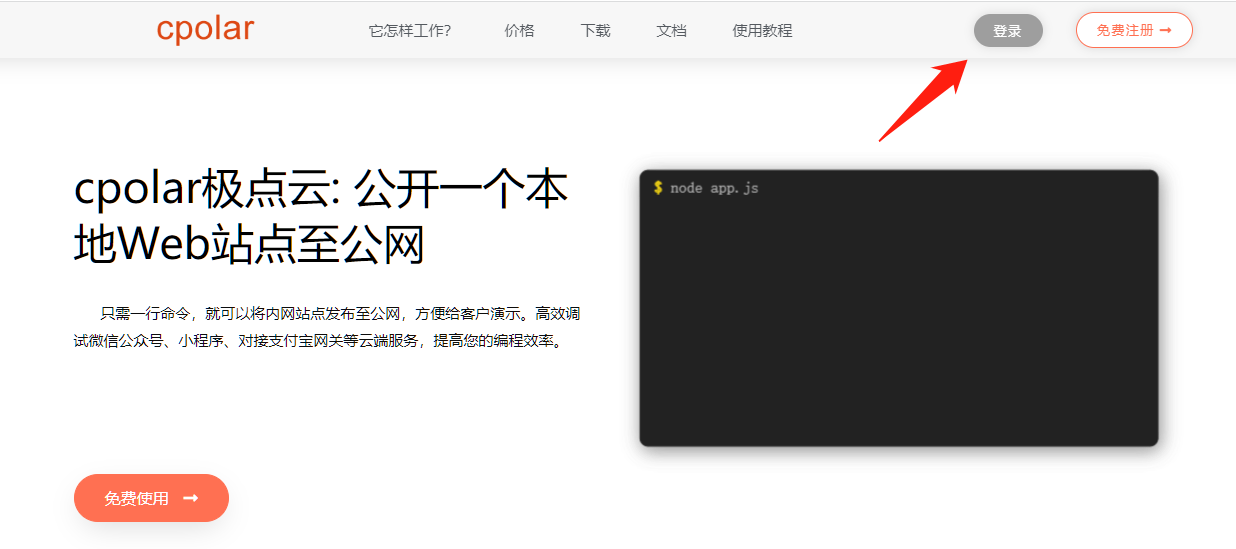
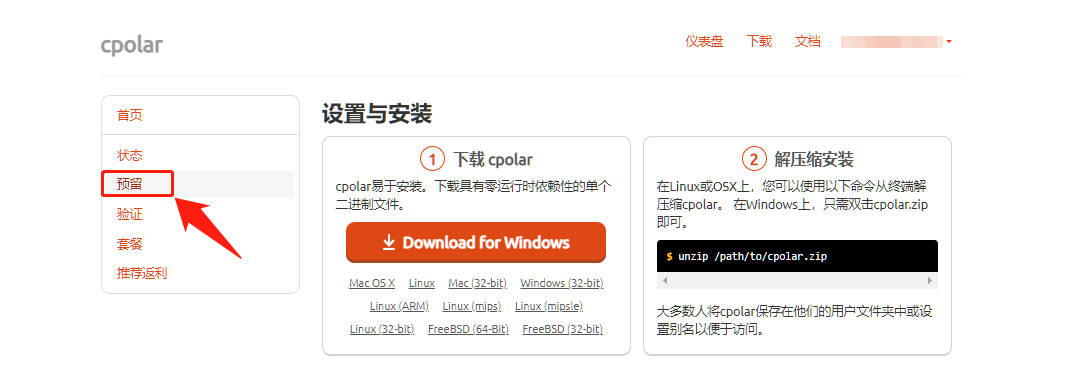
在预留界面中,找到 保留二级子域名 项目。在这个项目下,我们填入一些必要信息,如识别数据隧道的隧道名称、隧道使用区域等。
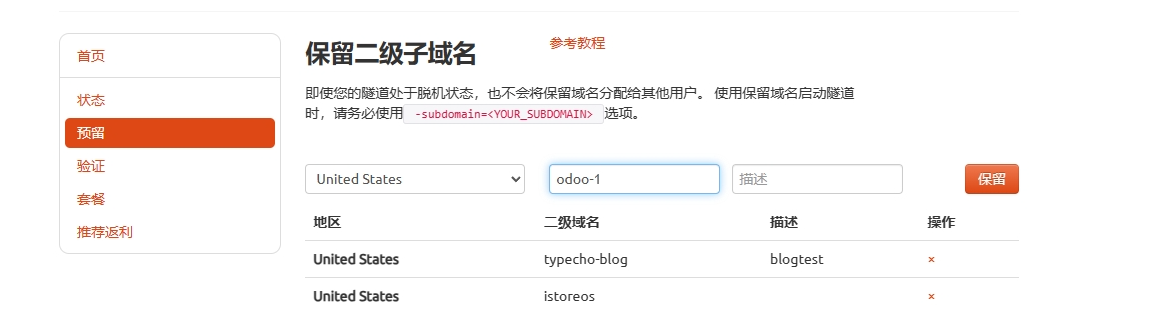
在这些信息填入后,点击右侧的保留按钮,将Cpolar官网后台的隧道固定下来
复制填写的二级子域名:
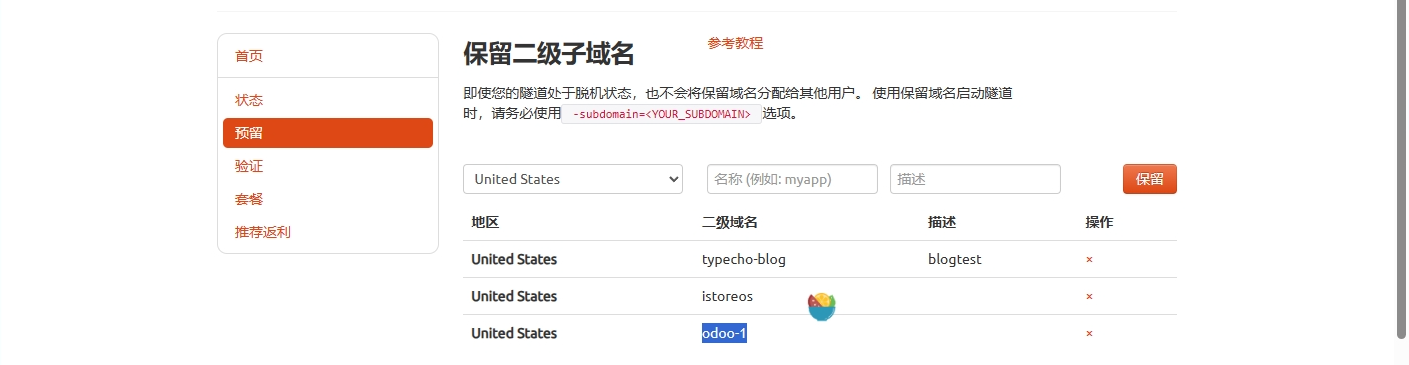
回到Cpolar webui界面:
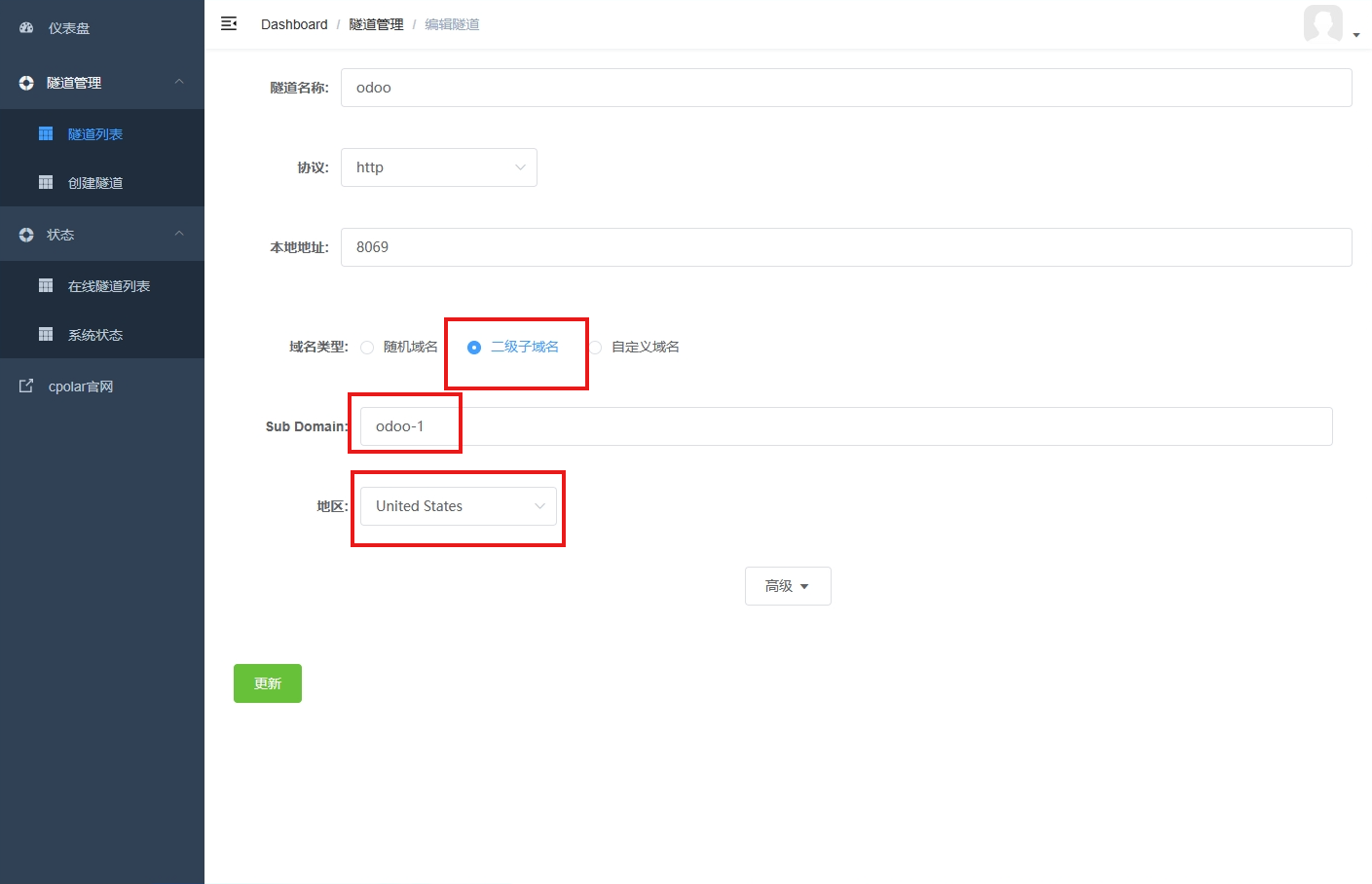
- 隧道名称:可自定义,注意不要重复
- 协议:http
- 本地地址:8069 (网页的 默认端口)
- 域名类型:二级子域名(需要升级至基础版套餐及以上)
- sub domain:填刚刚在官网保留的二级域名
- 地区:我这里选择的是美国,这里需要与官网保留界面选择的一致!
点击 更新 后, 到 状态——在线隧道列表
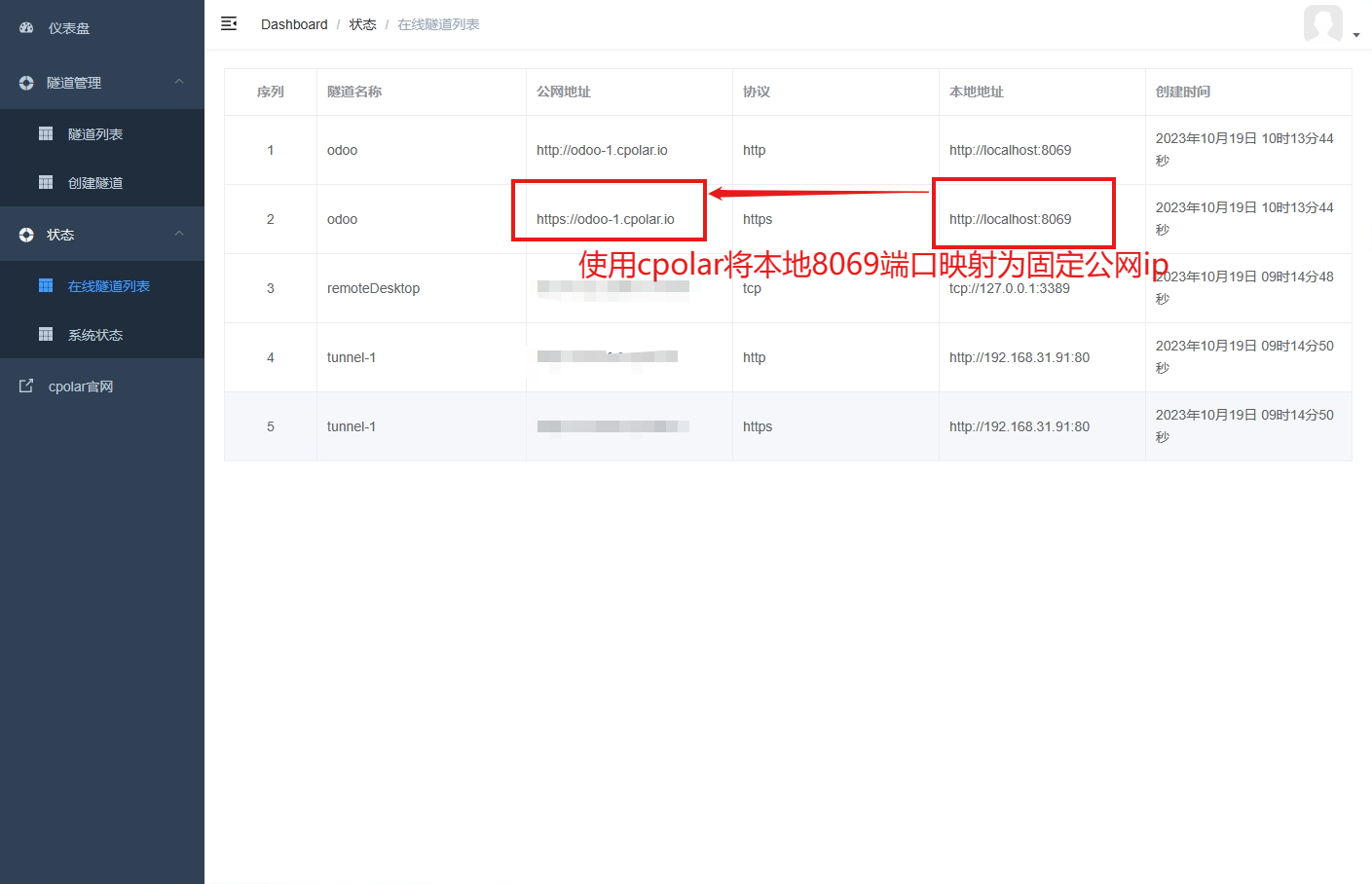
再次查看在线隧道列表,发现localhost:8069隧道对应的公网地址变成了我们官网保留的固定二级子域名地址。
复制这个固定地址到浏览器:
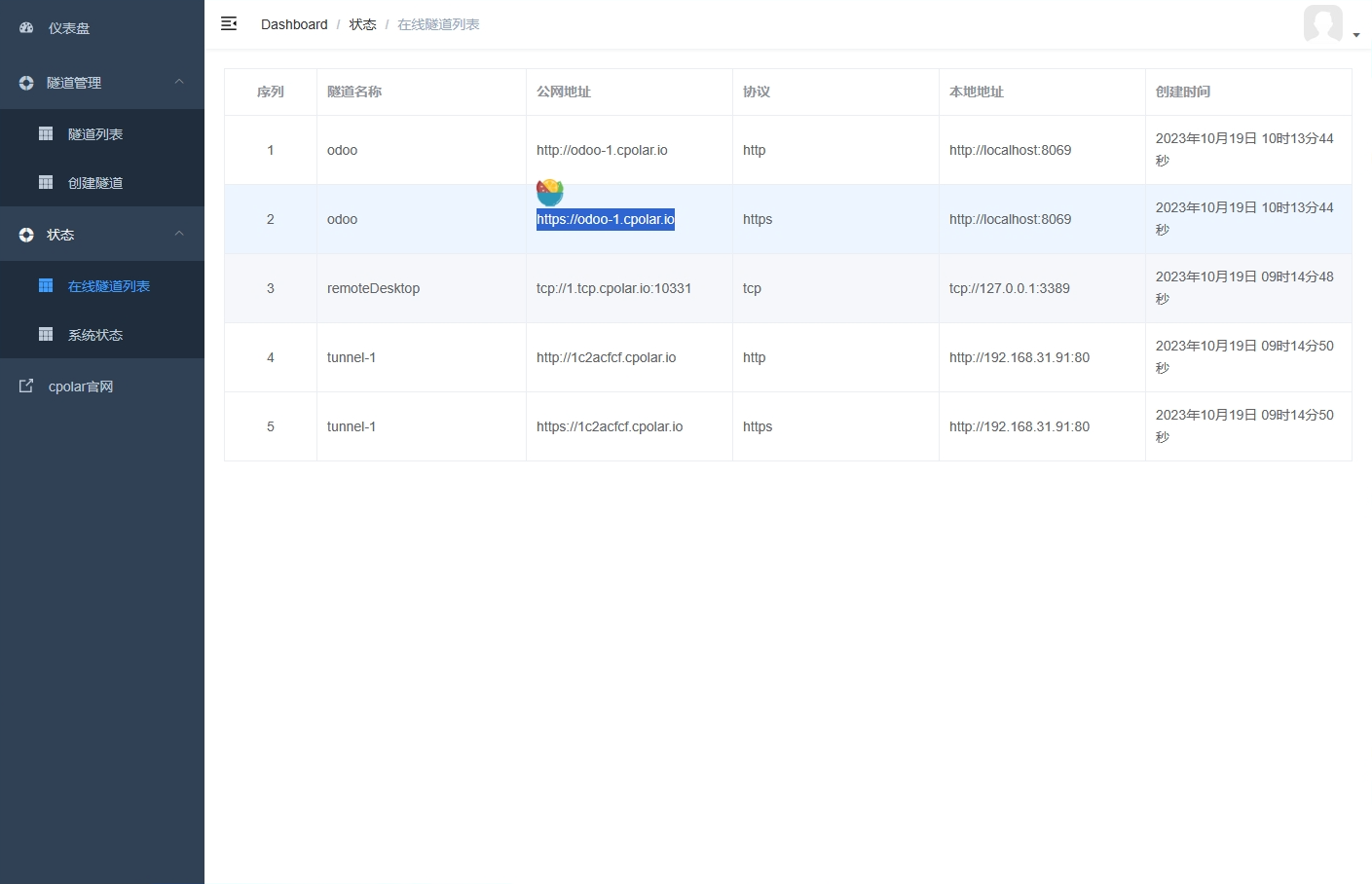
穿透成功!
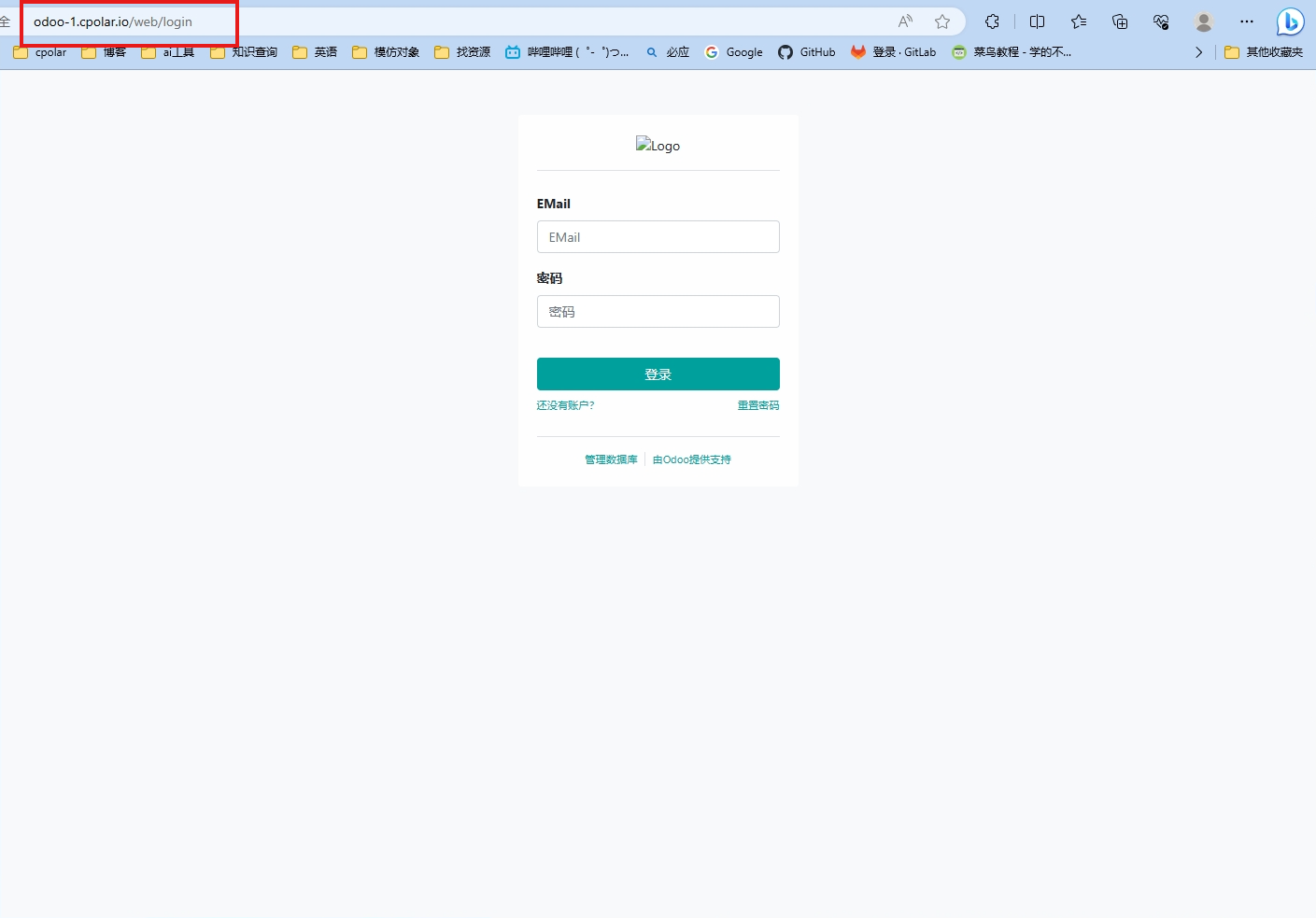
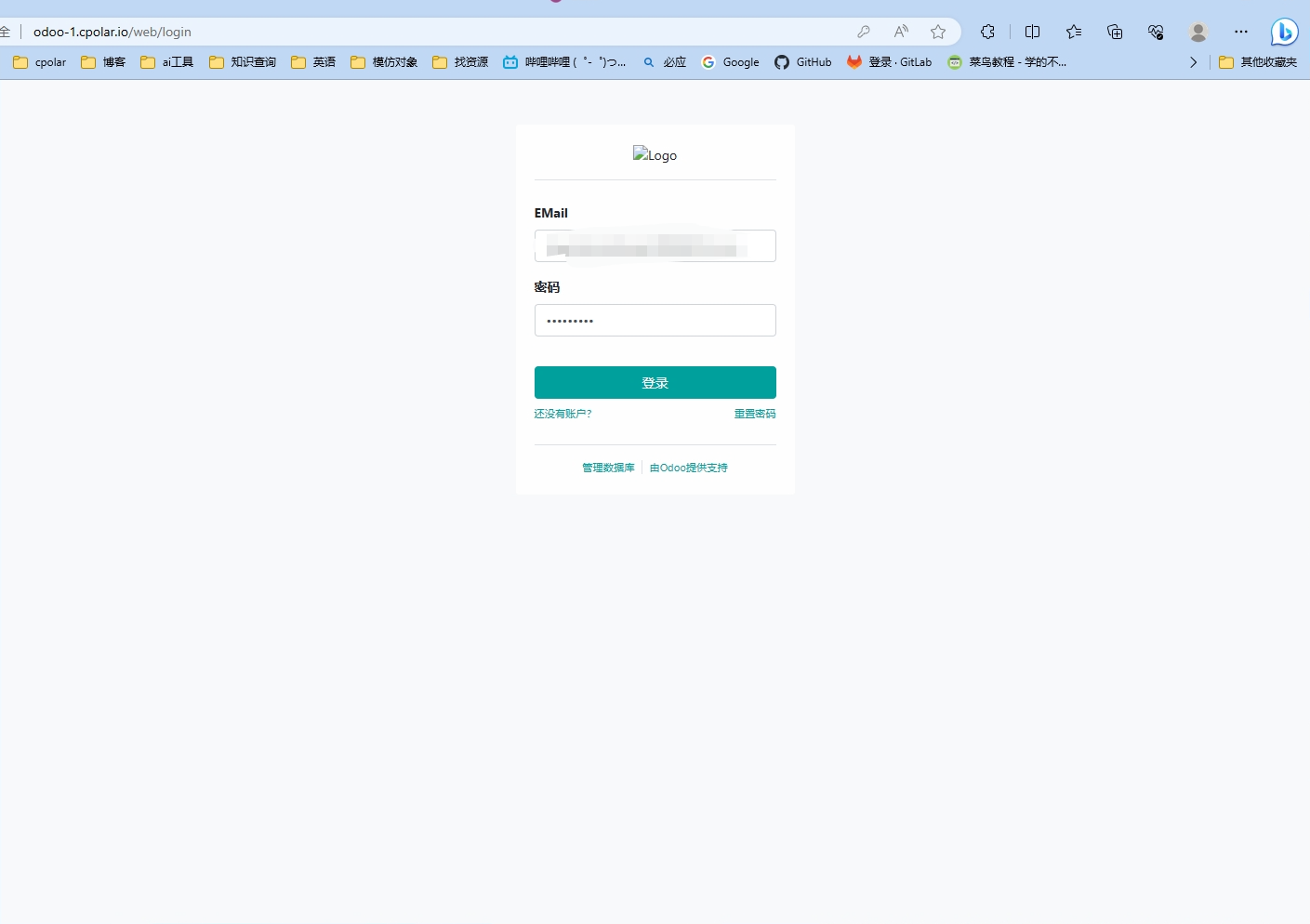
这样我们就实现了将本地部署的开源免费版Odoo系统上云,企业员工们可以实现在家或在户外来访问在办公室主机上安装的Odoo。


